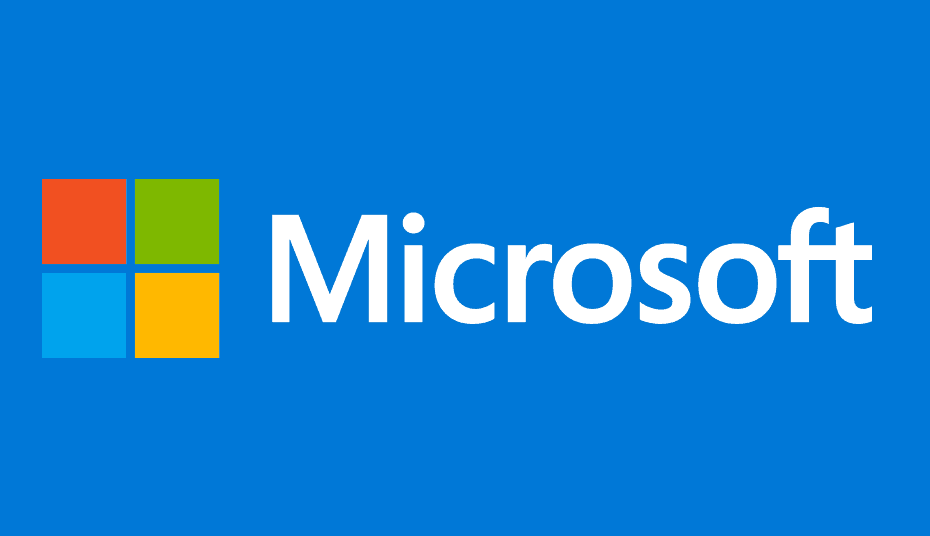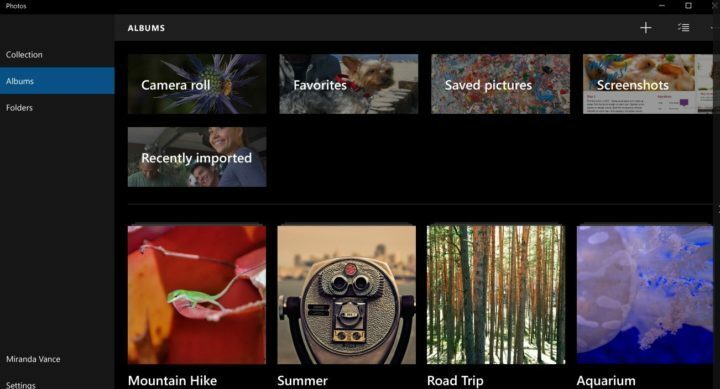- Codul de eroare 0x887a0005 poate apărea adesea din cauza driverelor defecte sau a problemelor de codificare accelerată hardware.
- Software-ul de actualizare a driverului vă poate ajuta să remediați Actualizați driverul pentru a exporta video mesaj de eroare.
- Utilizatorii au confirmat că dezactivarea anumitor opțiuni de codare din Fotografii a făcut trucul pentru ei.
- Selectarea unora dintre opțiunile avansate pentru Fotografii ar putea rezolva, de asemenea, eroarea 0x887a0005 a Windows Video Editor.

- Descărcați Restoro PC Repair Tool care vine cu tehnologii brevetate (brevet disponibil Aici).
- Clic Incepe scanarea pentru a găsi probleme cu Windows care ar putea cauza probleme PC.
- Clic Repara tot pentru a remedia problemele care afectează securitatea și performanța computerului
- Restoro a fost descărcat de 0 cititori luna aceasta.
Fotografii este aplicația implicită de vizualizare a imaginilor din Windows 10 cu care unii utilizatori creează și exportă videoclipuri. In orice caz, Microsoft Photos afișează o eroare 0x887A0005 atunci când unii utilizatori încearcă să exporte videoclipuri cu acea aplicație.
Când unii utilizatori dau clic pe Finalizați videoclipul butonul, Fotografiile afișează acest lucru mesaj de eroare:
Actualizați driverele pentru a exporta video... Am întâmpinat o problemă cu driverele dvs. video și nu putem exporta video... Iată codul de eroare, în cazul în care aveți nevoie de acesta: 0x887A000.
Dacă este și problema dvs., aruncați o privire mai atentă la sfaturile și trucurile descrise mai jos. Una dintre ele vă va ajuta probabil să readuceți lucrurile la normal.
Cum pot remedia codul de eroare 0x887A0005?
1. Actualizați driverele plăcii grafice ale computerului
Mesajul de eroare 0x887A0005 spune că aplicația a întâmpinat o problemă cu driverele video. Astfel, actualizarea driverelor PC-ului dvs. pentru a exporta videoclipuri este un remediu probabil.
Rulați o scanare a sistemului pentru a descoperi erori potențiale

Descărcați Restoro
Instrument de reparare PC

Clic Incepe scanarea pentru a găsi problemele Windows.

Clic Repara tot pentru a remedia problemele cu tehnologiile brevetate.
Rulați o scanare PC cu Restoro Repair Tool pentru a găsi erori care cauzează probleme de securitate și încetinesc. După finalizarea scanării, procesul de reparare va înlocui fișierele deteriorate cu fișiere și componente Windows noi.
Scanarea computerului cu software-ul de actualizare a driverului vă va spune dacă driverele sale GPU sunt depășite (sau defecte) și vă vor permite să le actualizați rapid.
 Driverele sunt esențiale pentru computer și pentru toate programele pe care le folosiți zilnic. Dacă doriți să evitați blocările, blocările, erorile, întârzierile sau orice alte probleme, va trebui să le mențineți actualizate.Verificarea constantă a actualizărilor driverului consumă mult timp. Din fericire, puteți utiliza o soluție automatizată care va verifica în siguranță pentru actualizări noi și le va aplica cu ușurință, de aceea vă recomandăm cu tărie DriverFix.Urmați acești pași simpli pentru a vă actualiza în siguranță driverele:
Driverele sunt esențiale pentru computer și pentru toate programele pe care le folosiți zilnic. Dacă doriți să evitați blocările, blocările, erorile, întârzierile sau orice alte probleme, va trebui să le mențineți actualizate.Verificarea constantă a actualizărilor driverului consumă mult timp. Din fericire, puteți utiliza o soluție automatizată care va verifica în siguranță pentru actualizări noi și le va aplica cu ușurință, de aceea vă recomandăm cu tărie DriverFix.Urmați acești pași simpli pentru a vă actualiza în siguranță driverele:
- Descărcați și instalați DriverFix.
- Lansați aplicația.
- Așteptați ca DriverFix să vă detecteze toți driverele defecte.
- Software-ul vă va arăta acum toți driverele care au probleme și trebuie doar să le selectați pe cele pe care le-ați dori să le remediați.
- Așteptați ca DriverFix să descarce și să instaleze cele mai noi drivere.
- Repornire computerul dvs. pentru ca modificările să aibă efect.

DriverFix
Driverele nu vor mai crea probleme dacă descărcați și utilizați astăzi acest software puternic.
Vizitati site-ul
Disclaimer: acest program trebuie actualizat de la versiunea gratuită pentru a efectua unele acțiuni specifice.
2. Rulați instrumentul de depanare
- Mai întâi, deschideți meniul Start.
- Clic Setări în dumneavoastră Meniul Start pentru a deschide acea aplicație.
- Apoi, faceți clic pe Actualizare și securitate > Depanare pentru a deschide opțiunile afișate direct mai jos.

- Apoi apasa Depanatoare suplimentare pentru a deschide lista de depanare Windows 10.
- Selectați Windows Store Apps din listă și faceți clic pe Rulați instrumentul de depanare buton.
- După ce ați parcurs instrumentul de depanare, reporniți computerul.
3. Resetați fotografiile
- Aduceți instrumentul de căutare în Windows 10 făcând clic pe butonul din bara de activități a lupei.
- Tastați cuvântul cheie aplicații în utilitarul de căutare.
- Clic Aplicații și caracteristici în rezultatele instrumentului de căutare pentru a deschide fereastra prezentată mai jos.

- Selectează Microsoft Photos aplicație.
- Apoi apasa Opțiuni avansate pentru a deschide Resetați buton.

- apasă pe Resetați butonul de acolo.
- Clic Resetați din nou pe promptul de confirmare care apare.
- Rețineți că puteți apăsa și a Reparație butonul de acolo. Dacă resetarea Microsoft Photos nu face truc, încercați să faceți clic pe Reparație opțiune, de asemenea.
4. Reinstalați Fotografii
- Deschideți caseta de căutare făcând clic pe butonul barei de activități.
- Pentru a găsi Prompt de comandă, intrare cmd în utilitarul de căutare.
- Deschideți o linie de comandă ridicată făcând clic pe aceasta Rulat ca administrator opțiunea din partea dreaptă a instrumentului de căutare Windows 10.
- Apoi, tastați acest text în linia de comandă:
get-appxpackage * Microsoft. Windows. Fotografii * | remove-appxpackage
- apasă pe Întoarcere tasta pentru a dezinstala Fotografii cu comanda introdusă.
- Reporniți laptopul sau desktopul după ce ați dezinstalat Photos.
- Deschideți pagina aplicației Microsoft Photos din browser.
- Apasă pe obține butonul de pe Pagina aplicației Fotografii.
- Apoi selectați Deschideți Microsoft Store opțiune.

- apasă pe obține din MS Store pentru a instala Fotografii.
5. Actualizați Windows 10
- Lansa Setări prin menținerea Tasta Windows și apăsând Eu.
- Selectați Actualizare și securitate pentru a deschide opțiunile de actualizare de mai jos.

- apasă pe Verifică pentru actualizări pentru a descărca și instala actualizările de patch-uri disponibile.
- Dacă puteți actualiza Windows 10 la o nouă versiune, faceți clic pe Descarca si instaleaza opțiune pentru a obține cea mai recentă versiune.
6. Dezactivați codarea video accelerată hardware în Fotografii
- Deschide fereastra aplicației Fotografii.
- Apasă pe Vezi mai multe meniuri din colțul din dreapta sus al fotografiilor.
- Selectează Setări din meniul care se deschide.
- Apoi derulați în jos fereastra până la Folosiți codificare video accelerată hardwareatunci când sunt disponibile opțiune afișată direct mai jos.

- Opriți Folosiți codificare video accelerată hardware setare.
7. Ștergeți memoria cache MS Store
- Deschideți caseta de căutare cu Windows + Scombo cheie.
- Tip WSReset.exe în caseta de căutare.
- Faceți clic dreapta pe rezultatul căutării WSReset.exe pentru a selecta un Rulat ca administrator opțiune pentru aceasta.

- Așteptați ca fereastra goală WSReset.exe să se închidă și MS Store să se deschidă. Ulterior, încercați să exportați din nou videoclipurile dvs. în Fotografii.
Acestea sunt cele mai probabile rezoluții pentru remedierea codului de eroare 0x887A0005 Problemă fotografii. Deoarece utilizatorii au confirmat unele dintre aceste trucuri, merită cu siguranță să le încercați.
Mai mult, dacă Aplicația Microsoft Photos a dispărut, avem și câteva soluții rapide pentru asta. La urma urmei, nu există nicio problemă care să rămână nerezolvată.
Spuneți-ne în secțiunea de comentarii dacă ați găsit utile soluțiile noastre. Ne-ar plăcea să vă auzim părerea.
 Încă aveți probleme?Remediați-le cu acest instrument:
Încă aveți probleme?Remediați-le cu acest instrument:
- Descărcați acest instrument de reparare a computerului evaluat excelent pe TrustPilot.com (descărcarea începe de pe această pagină).
- Clic Incepe scanarea pentru a găsi probleme cu Windows care ar putea cauza probleme PC.
- Clic Repara tot pentru a remedia problemele cu tehnologiile brevetate (Reducere exclusivă pentru cititorii noștri).
Restoro a fost descărcat de 0 cititori luna aceasta.